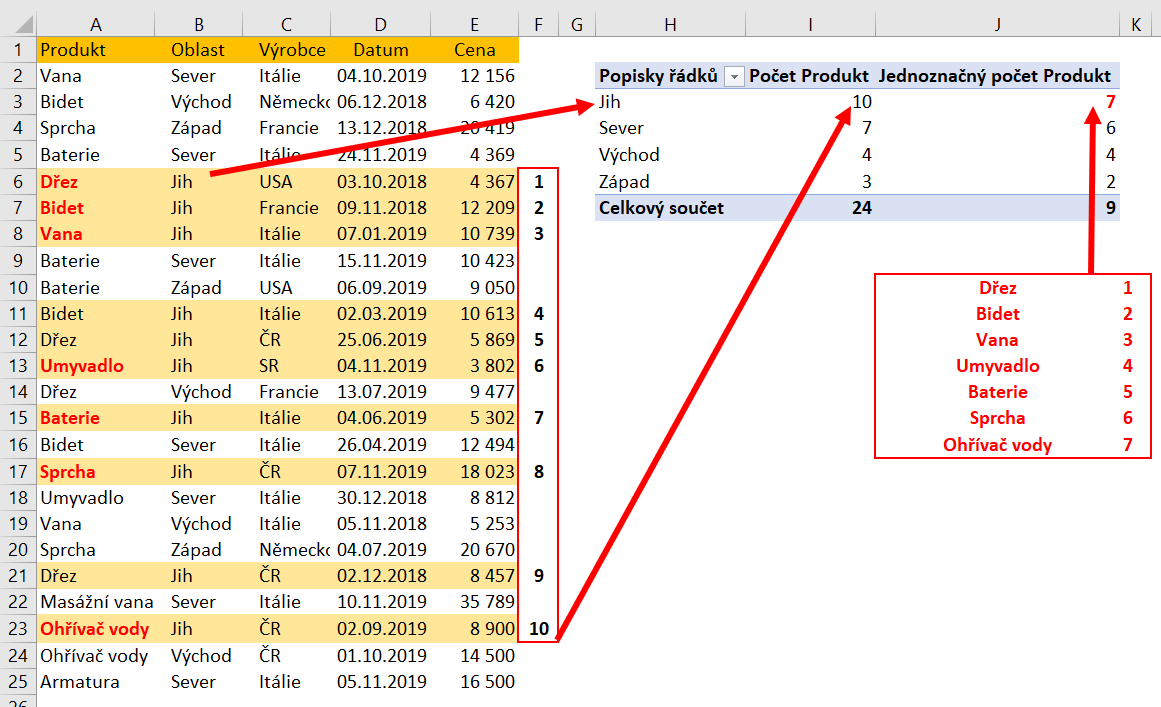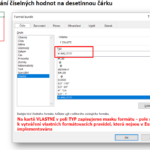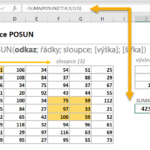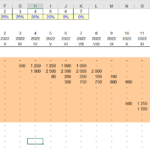Po dlouhou dobu uživatelům Excelu scházela možnost získat pomocí kontingenčních tabulek informaci o počtu jedinečných hodnot v dané skupině položek.
Přitom tento údaj je nezbytný pro další výpočty, jako jsou frekvenční diagramy, výkonnostní ukazatele, nákladovost apod.
Od verze Excelu 2016 je tento důležitý údaj v rámci kontingenčních tabulek k dispozici – je ale třeba data, na základě kterých budeme kontingenční tabulku vytvářet, vložit do datového modelu.
Vytvoření datového modelu je zcela automatické, po uživateli Excel pouze požaduje aktivovat příslušné zaškrtávací políčko.
Přidání dat do datového modelu vede jednak ke změně vzhledu návrháře kontingenčních tabulek, ale také k některým změnám v možnostech jejich nastavení.
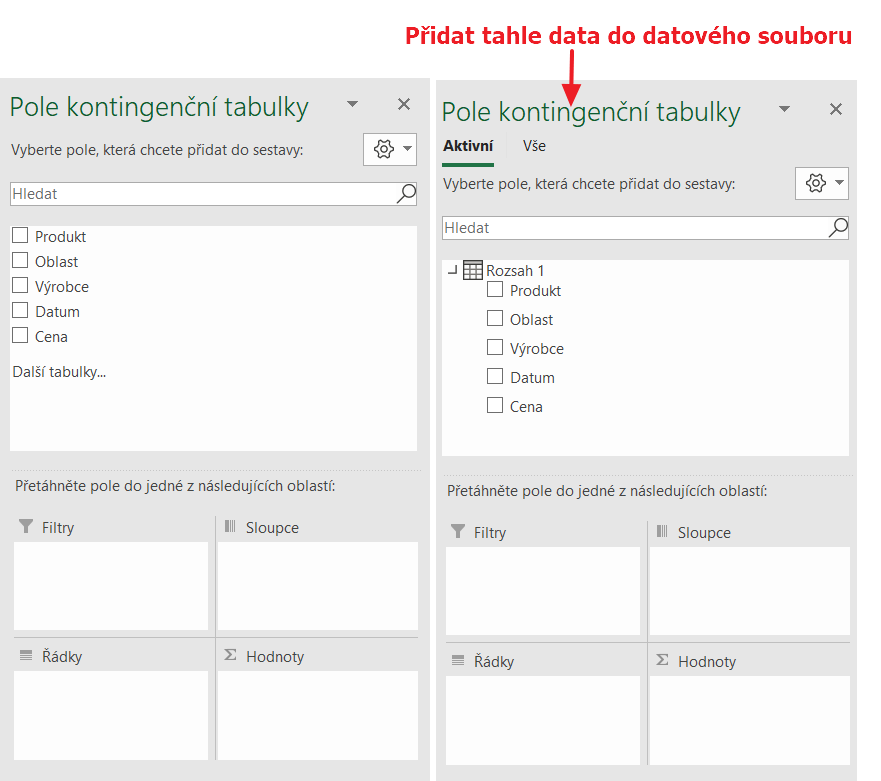
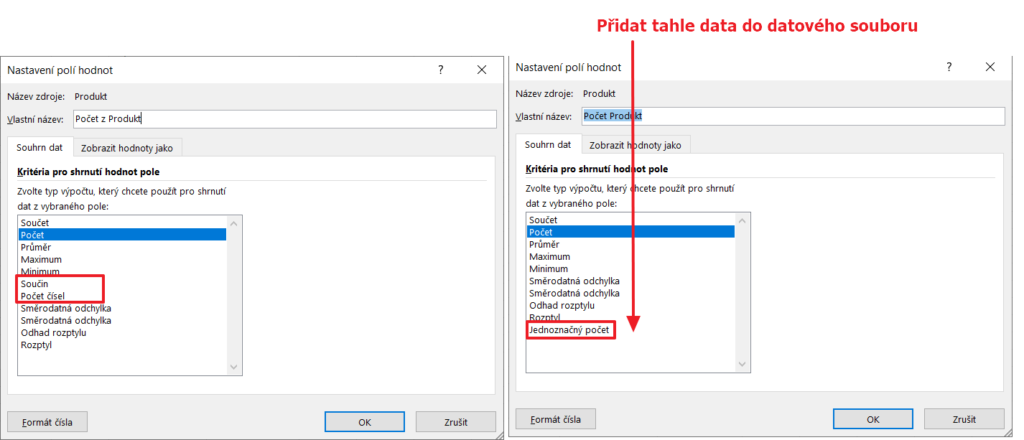
- při vkládání kontingenční tabulky aktivujeme volbu Přidat tato data do datového modelu
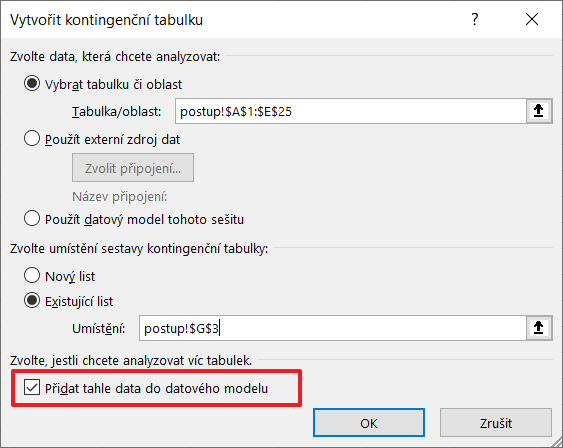
- v dialogovém okně Pole kontingenční tabulky vložíme pole Produkt dvakrát do oblasti HODNOTY

- klepnutím na tlačítko Počet Produkt2 aktivujeme dialogové okno Nastavení polí hodnot a v něm aktivujeme volbu Jednoznačný počet v rozbalovacím seznamu Kritéria pro shrnutí hodnot pole